
کروم a میں ایک چھپا ہوا "ریڈر" موڈ ہے جو ویب صفحات کو کم سے کم تک سٹرپس کرتا ہے تاکہ ان کو اچھی طرح سے پڑھنے میں آسانی ہو۔ لیکن یہ بطور ڈیفالٹ چالو نہیں ہے — یہاں اسے حاصل کرنے کا طریقہ یہاں ہے۔
گوگل اس خصوصیت کے ساتھ کروم کے ڈیسک ٹاپ ورژن میں اور استعمال کرتا ہے سال ، لیکن اب یہ ایک اضافی پوشیدہ کمانڈ لائن آپشن کے بجائے پوشیدہ پرچم کے ساتھ دستیاب ہے۔ ہم توقع کرتے ہیں کہ گوگل کسی جھنڈے کی ضرورت کے بغیر اسے مستحکم شکل میں جاری کرنے کے لئے کمر بستہ ہے۔
اپ ڈیٹ : گوگل نے 2019 کے اختتام کے قریب یہ پرچم کبھی کبھی کروم سے ہٹا دیا کروم ویب اسٹور یا کسی دوسرے براؤزر میں سوئچ کرنا جس میں بلٹ ان ریڈنگ موڈ ہوتا ہے۔ موزیلا فائر فاکس ، مائیکروسافٹ ایج ، اور ایپل سفاری سبھی میں ریڈر موڈ شامل ہے۔
قارئین وضع کو کیسے فعال کریں
سب سے پہلے چیزیں — آپ کو یہ یقینی بنانا ہوگا کہ آپ کے کروم کی تنصیب کا ورژن on 75 پر ہے۔ اوپری دائیں جانب تین ڈاٹ مینو بٹن پر کلک کریں ، "مدد" مینو پر ہور کریں ، اور پھر "چون کے بارے میں" پر کلک کریں۔
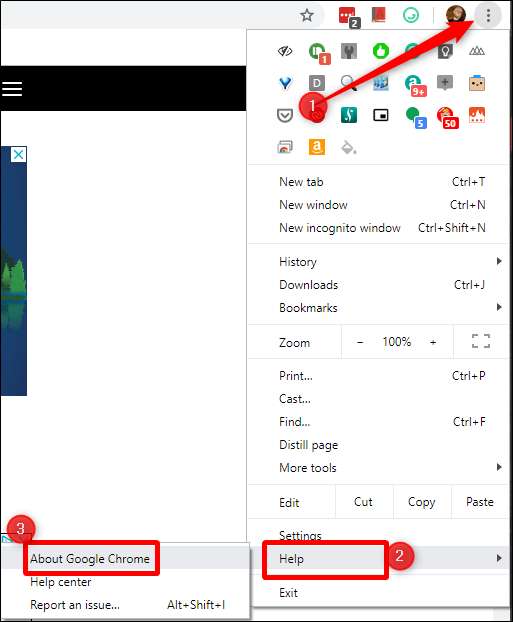
کروم کے بارے میں مینو میں دکھایا جائے گا کہ آپ فی الحال کروم کا کون سا ورژن چل رہے ہیں اور ہونا چاہئے تازہ کاریوں کا خود بخود جائزہ لیں . اگر کوئی تازہ کاری دستیاب ہے تو ، یہ خود بخود ڈاؤن لوڈ اور انسٹال ہوجائے گی۔ ایک بار جب یہ کام ختم ہوجائے تو ، انسٹالیشن مکمل کرنے کے لئے "دوبارہ لانچ" کے بٹن پر کلک کریں۔
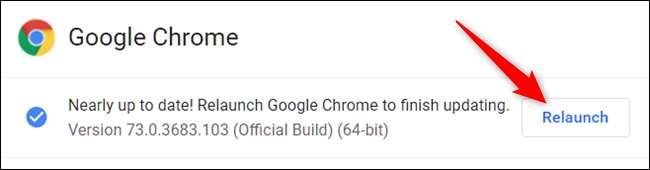
اگر کروم ابھی بھی ورژن 74 74 پر موجود ہے اور وہاں کوئی اپ ڈیٹ دستیاب نہیں ہے تو ، آپ کو تمام صارفین کو ڈھلنا ختم کرنے کے لئے 75 تک انتظار کرنا ہوگا۔ یہ 4 جون کو جاری ہوا ، لیکن مستحکم تعمیرات چار مراحل میں آہستہ آہستہ جاری کیا جاتا ہے . مشکلات یہ ہیں کہ ابھی ابھی آپ کے آلہ کو نہیں مارا ہے ، لہذا اسے کچھ دن دیں۔
ایک بار جب کروم 75 پر ہوجاتا ہے ، تو ، آپ جانا اچھا ہوگا۔ ایک نیا ٹیب کھولیں اور داخل کریں
کروم: // پرچم / # قابل قارئین وضع
براہ راست ریڈر موڈ پرچم پر کودنے کے لئے.

ڈراپ ڈاؤن کو کھولیں اور آپشن کو "قابل بنائے گئے" میں تبدیل کریں ، پھر اپنے براؤزر کو دوبارہ لانچ کرنے کے لئے نیچے والے بٹن پر کلک کریں۔ ایک بار جب یہ بیک اپ شروع ہوجاتا ہے تو ، ریڈر موڈ فعال ہوجاتا ہے۔

متعلقہ: گوگل کتنی بار کروم کو اپ ڈیٹ کرتا ہے؟
کروم ریڈر موڈ کا استعمال کیسے کریں
کروم میں ریڈر موڈ استعمال کرنا آسان ہے۔ جب آپ کسی ایسے صفحے پر ہوتے ہیں جس پر آپ قارئین کے نظارے میں دباؤ ڈالنا چاہتے ہیں تو ، اوپری دائیں جانب تین ڈاٹ مینو بٹن پر کلک کریں اور پھر "ڈسٹل پیج" منتخب کریں۔ قابل غور بات یہ ہے کہ خصوصیت جھنڈے کی حیثیت سے ہٹ کر مستحکم ہونے کے ساتھ ہی اس فعل کا امکان تبدیل ہوجائے گا۔ لیکن ابھی کے لئے ، آپ کی تلاش میں یہی ہے۔ نیز ، امید ہے کہ ، کسی وقت کی بورڈ شارٹ کٹ دستیاب ہوگا۔
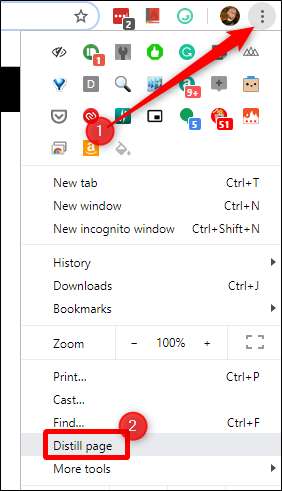
سیکنڈوں کے معاملے میں ، صفحہ پوسٹ کے متن اور تصاویر کے کلین بلاک کے سوا کچھ نہیں دے گا۔ کوئی اشتہارات ، کوئی سائڈبارز ، کوئی افراتفری نہیں۔ توجہ مرکوز کرنے کا ایک آسان طریقہ۔
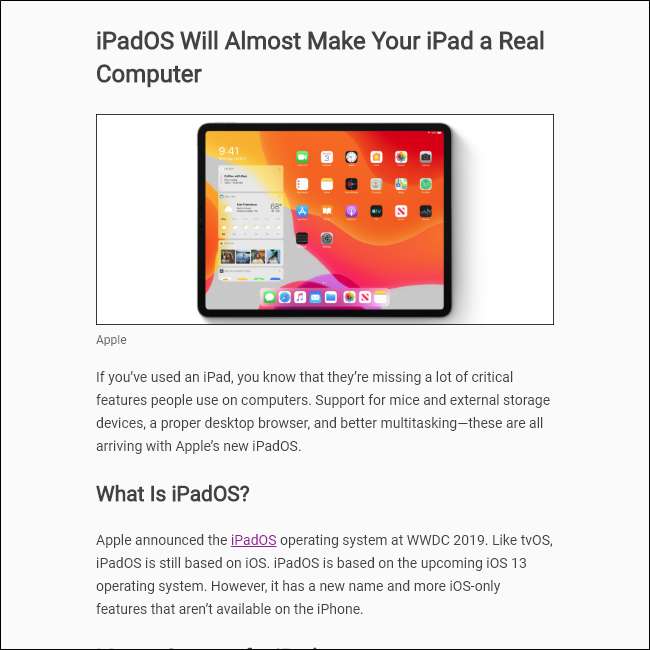
یہ بات قابل ذکر ہے کہ اس صفحے کو "انسٹال" کرنے کا کوئی راستہ نہیں ہے — اگر آپ دوبارہ پورا صفحہ دیکھنا چاہتے ہیں تو صرف کروم کے بیک بٹن پر کلک کریں۔ بالکل آسان.
جیسا کہ دوسرے جھنڈوں کی طرح ، یہ بات بھی قابل دید ہے کہ ریڈر موڈ اب بھی روزمرہ استعمال کے ل ready تیار نہیں ہے - یہ اب بھی چھوٹی چھوٹی چھوٹی چھوٹی چھوٹی چھوٹی چھوٹی چھوٹی چھوٹی چھوٹی چھوٹی چھوٹی چھوٹی چھوٹی چھوٹی چیزیں ہیں۔ مثال کے طور پر ، بہت سارے مواقع ملے جب وہ میرے لئے تصاویر پیش کرنے میں ناکام رہا۔ تاہم ، متن ہمیشہ ٹھیک نکلا ، لہذا ، یہ اب بھی قابل استعمال ہے۔







